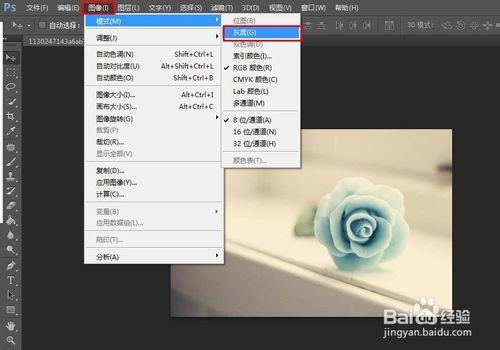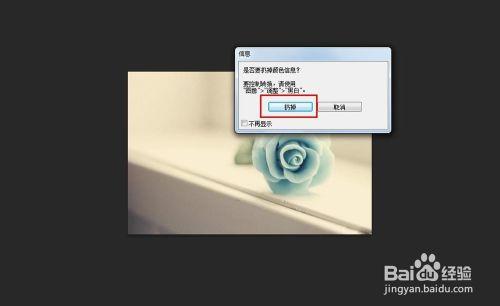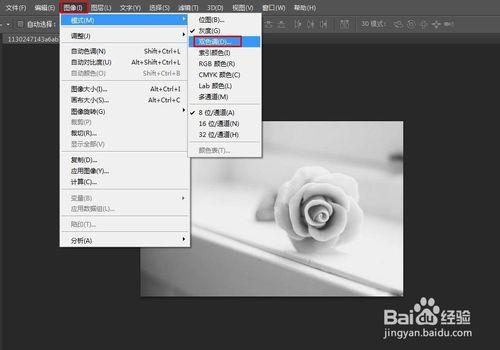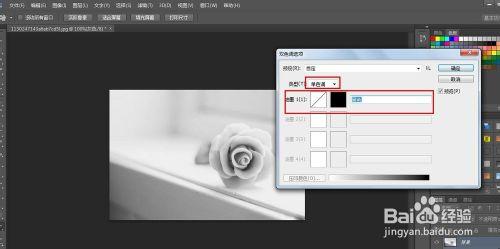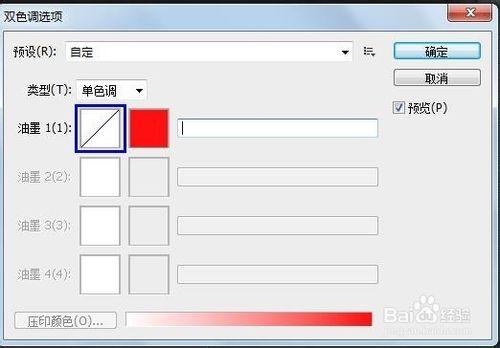如何改變圖片色調?PS雙色調模式的使用?如圖,第一張是原圖、第二張是灰度圖、第三張是單色條圖,後面依次是雙色調、三色調、四色調圖!
工具/原料
電腦
Photoshop
方法/步驟
打開一張圖片,如圖。
進行灰度設置,選擇圖像——模式——灰度,彈出對話框,選擇“扔掉”,得到這張灰色圖片。
注意:雙色調功能能對單通道,8位深度的灰度圖像進行調整。
在這張灰度圖片基礎上進行雙色調調整,選擇圖像——模式——雙色調,彈出對話框,如果是單色調的話,注意在類型處選擇“單色調”,然後選擇需要的顏色並命名,對話框處還有曲線,點擊可以進行調節。
如果想要設置雙色調的話,方法是相似的,在圖像——模式——雙色調對話框處的類型處選擇雙色條,然後可以選擇兩個顏色,分別可以進行曲線調整。
三色調、四色條,方法同上,只不過是顏色多了,可以分別進行調整。
最後,依次是調整後的效果,灰度、單色、雙色、三色、四色效果圖。
注意事項
注意調整後,點擊確定要進行圖片另存為的設置。